
初心者でも分かる!Facebookライブ配信のやり方・便利機能
Contents[OPEN]
- 1Facebookのライブ配信できる場所は?
- 2Facebookライブ配信のやり方【スマホ】
- 3Facebookのライブ配信で使える機能
- 3.1Facebookライブ配信には楽しい機能がたくさん!
- 3.2フィルター機能
- 3.3ライト機能
- 3.4明るさ調整機能
- 3.5視聴者参加のゲストリクエスト機能
- 3.6友だちとのライブ機能
- 3.7コメント機能
- 3.8落書き機能
- 3.9画面反転機能
- 4Facebookライブ配信で特定ユーザーをブロックする方法
- 5【スマホ】Facebookのライブ配信を横向きに撮影する方法
- 6Facebookライブ配信を保存・削除する方法
- 7Facebookライブ配信の予定設定
- 8ライブ配信をして多くの人とつながろう!
Facebookライブ配信のやり方【スマホ】
それでは、ライブ配信の具体的なやり方を説明していきます。
上で説明したように、ライブ配信が行える場所はFacebook上に3か所あります。どこで配信するのかを決めて、「ライブ動画」を押した状態にしておきましょう。
「ライブ動画」を押すと、スマホではカメラが起動し配信準備画面に切り替わります。
公開範囲を設定
まずは、ライブ配信をどこまで公開するかを設定しなくてはいけません。
スマホの場合は、画面の左上に「シェア先」という項目が表示されます。
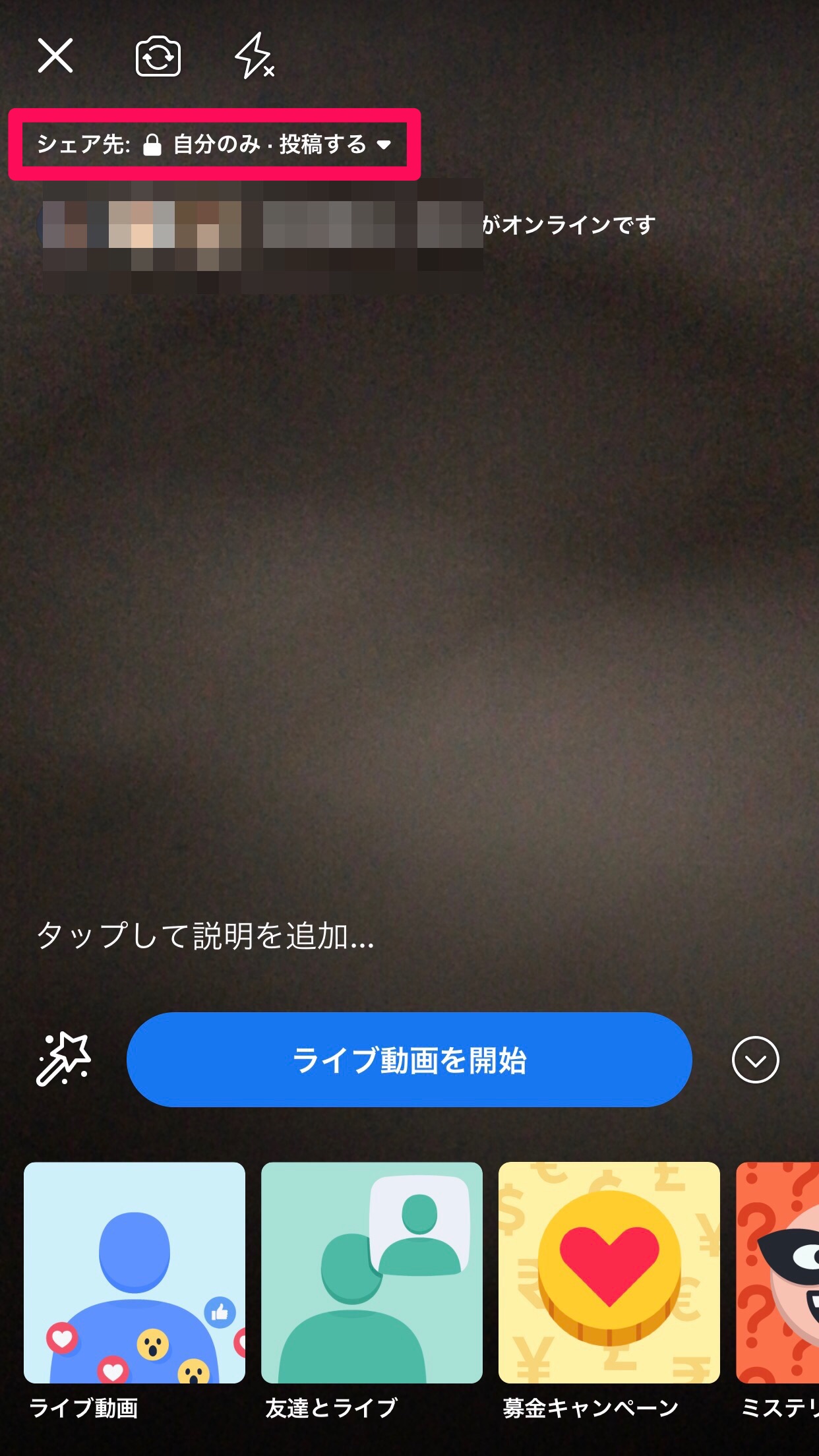
そこをタップするとシェア先の変更が可能なので、誰に向けて配信するのかを考えて決めましょう。
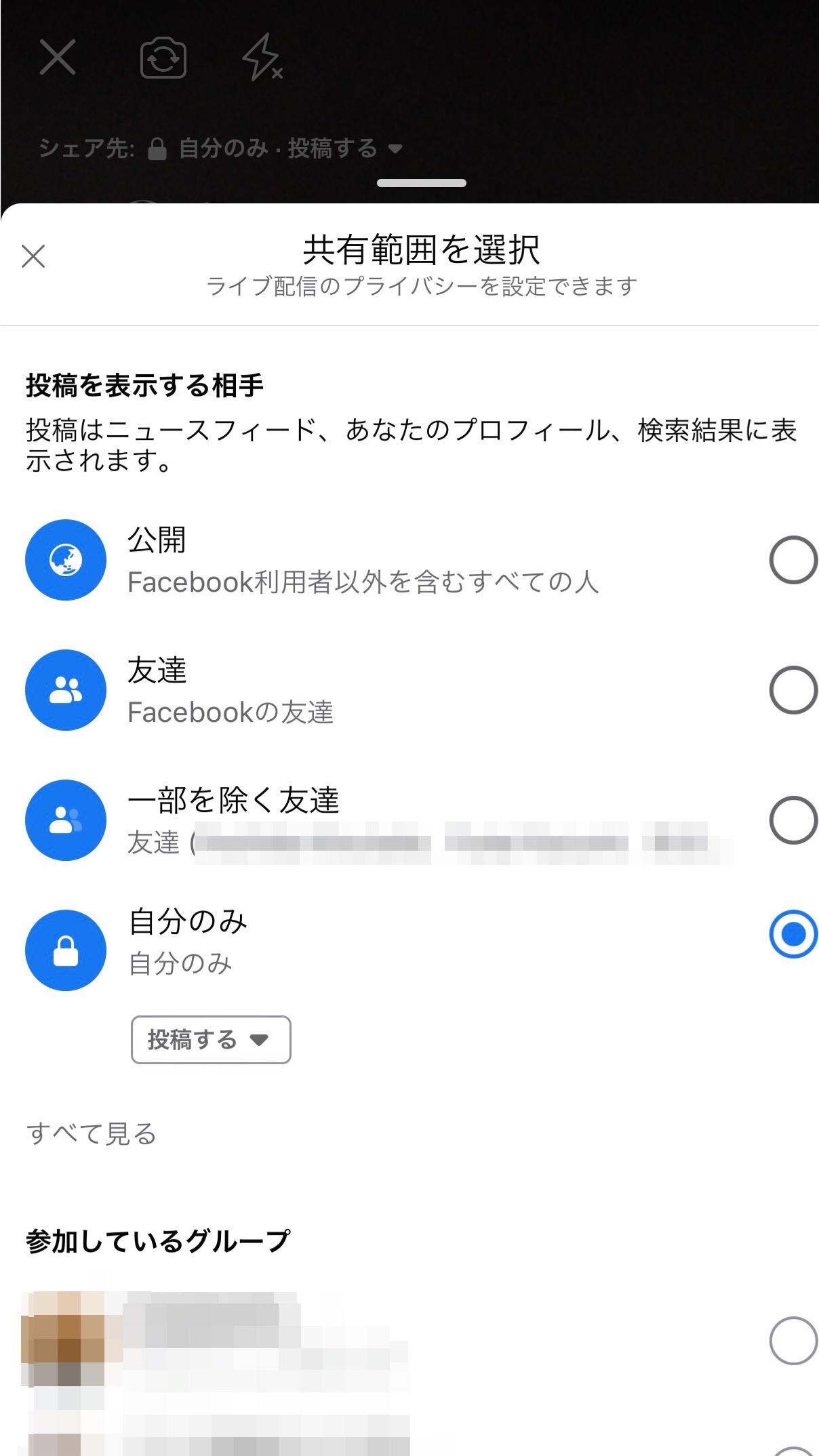
いきなり公開するのは抵抗があるという人は、まずはシェア先を「自分のみ」にしてみましょう。そうすれば、自分以外の誰からも観られることはないので安心して練習できます。
タイトルや説明を追加
ライブ配信を行う場合、どのような内容のライブ配信なのかが分かるように、ライブのタイトルや説明を設定しておくと視聴者にとっても親切です。
準備画面に「タップして説明を追加」という文字が表示されているので、そちらをタップします。
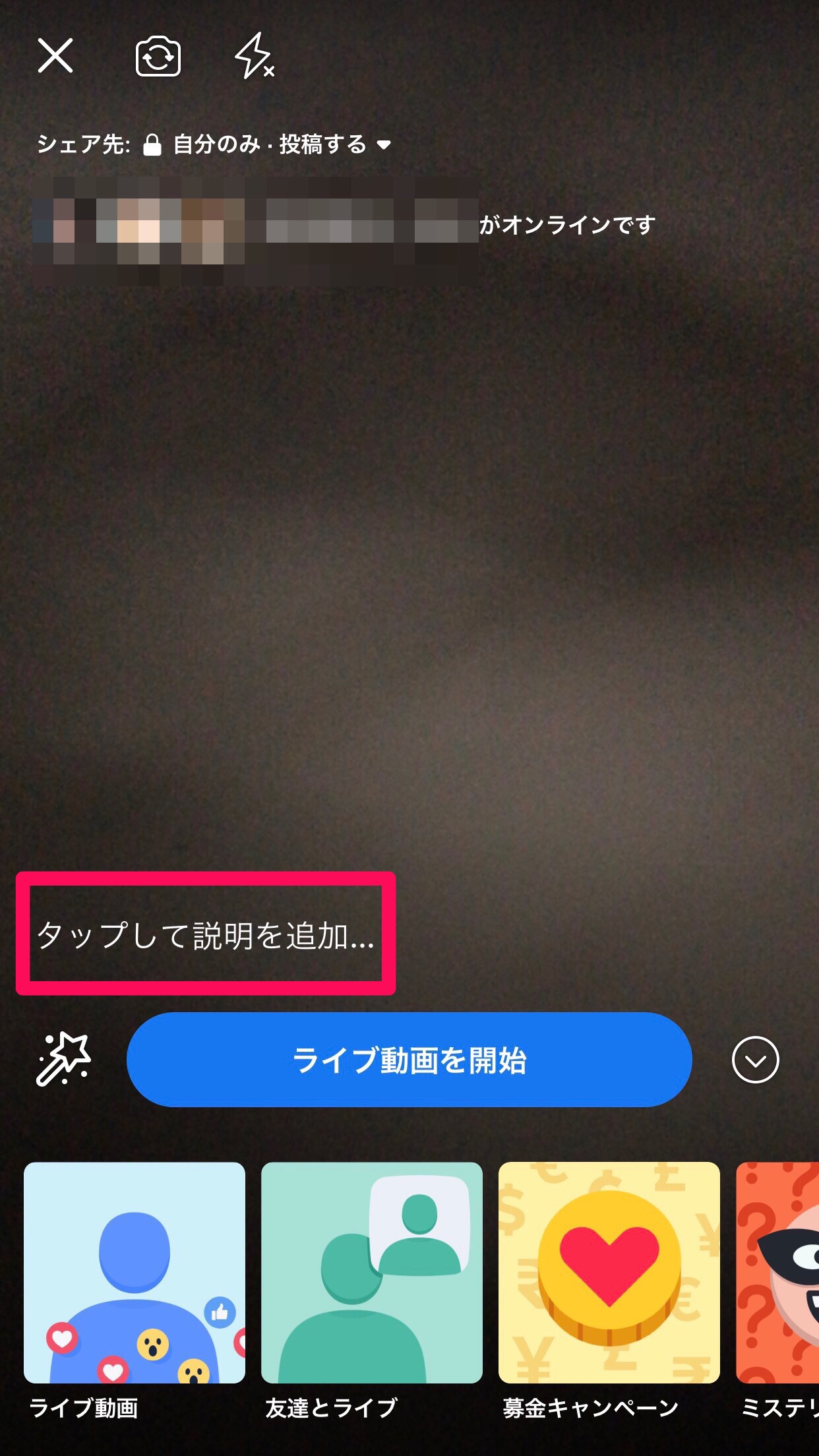
どのようなライブ動画なのかが分かる説明文を入力したら、右上の「完了」を押しましょう。
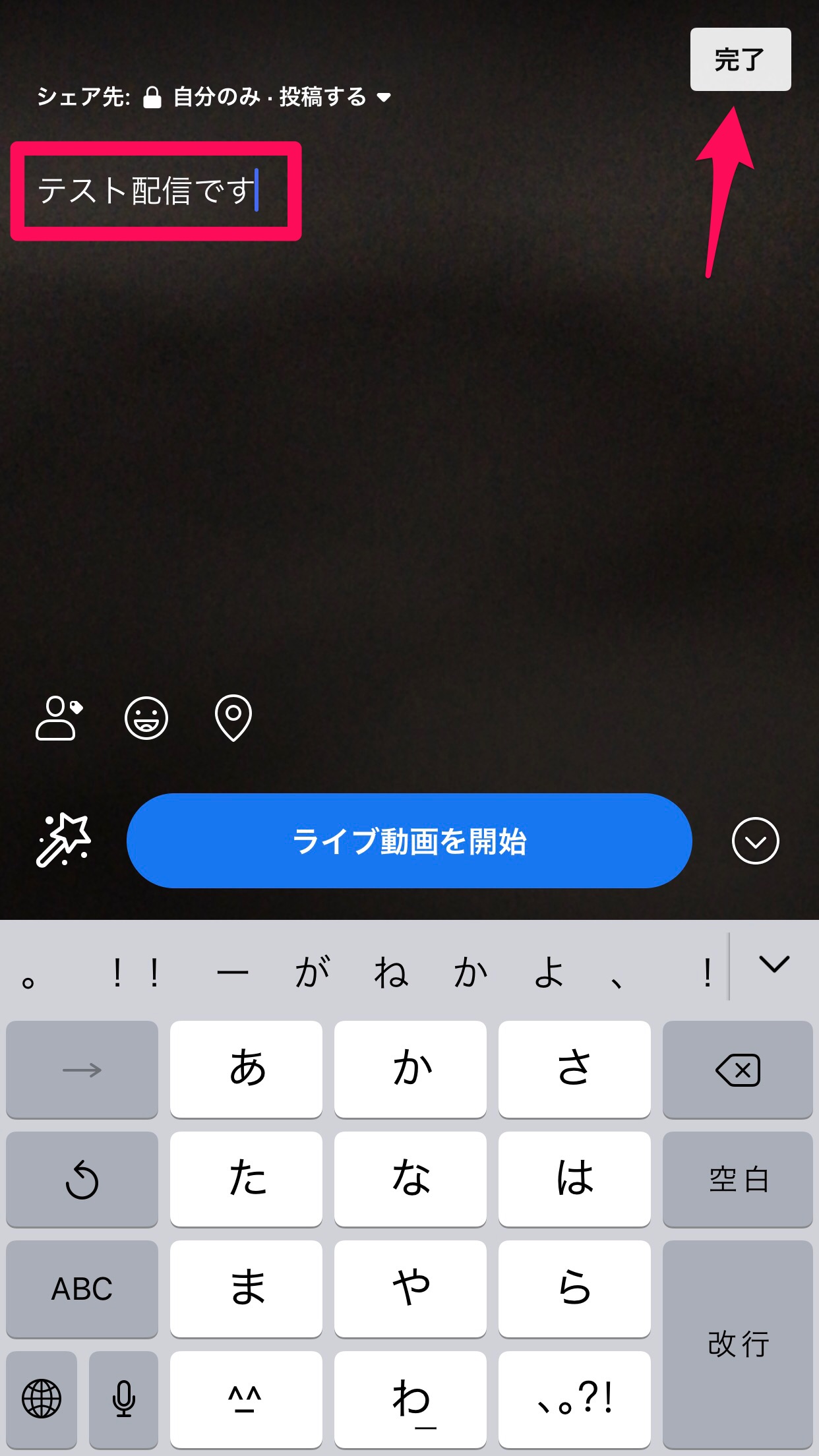
「ライブ動画」からライブ配信スタート
公開範囲を決めたらいよいよ配信開始です。「ライブ動画を開始」ボタンを押せば配信が開始されます。全ての設定が終わり準備が整ったら、このボタンを押しましょう。
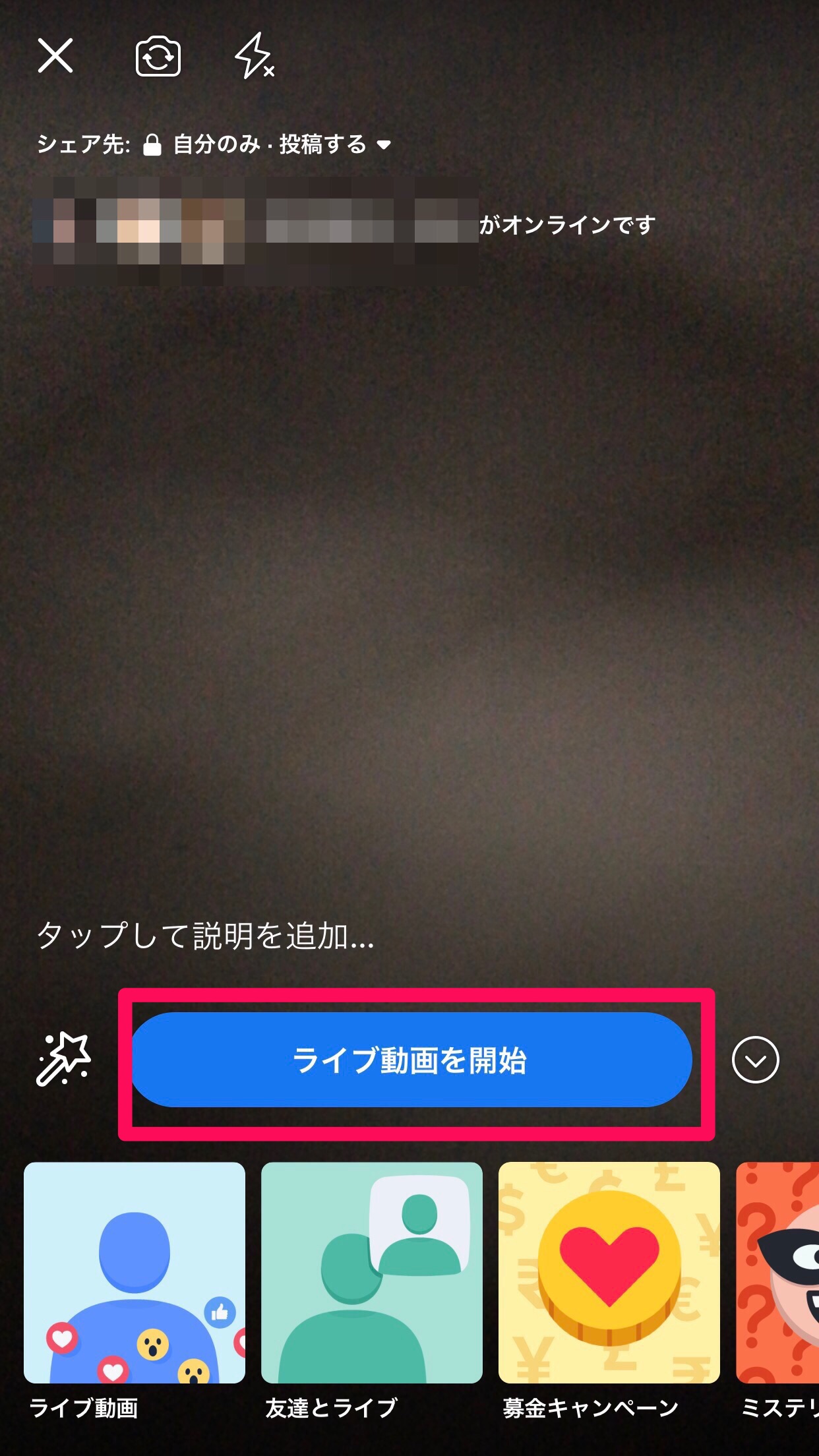
配信を終える時は、「終了」を押せばOKです。
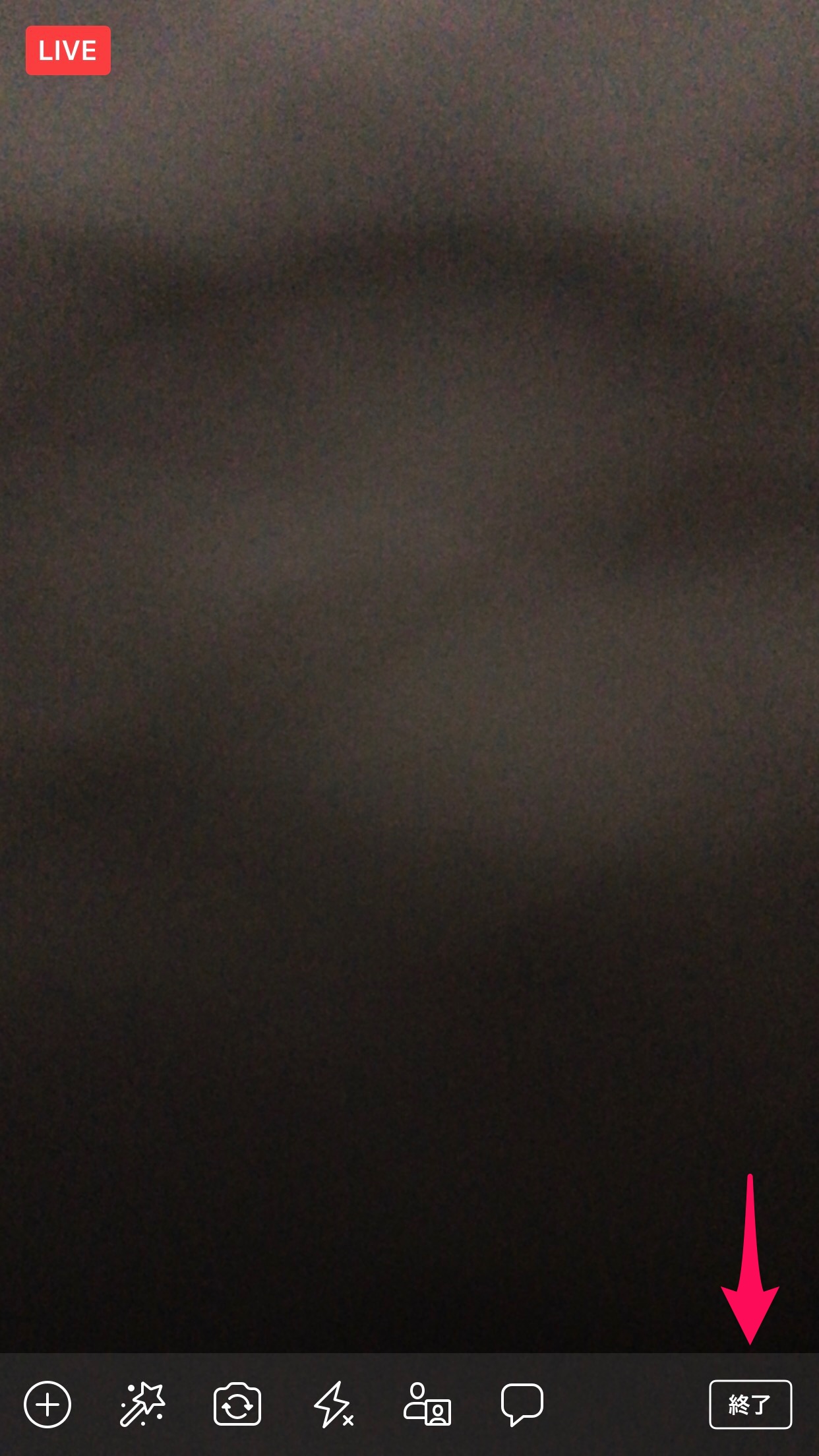
Facebookのライブ配信で使える機能
次に、ライブ配信する際に使える便利な機能について紹介します。
Facebookライブ配信には楽しい機能がたくさん!
ライブ配信では、いろいろな機能が使えます。スマホとPCの両方で使用できる機能もあれば、スマホでしか使えない機能もあるので、使いたい機能に応じてライブ配信をする端末を選ぶのも良いかもしれません。